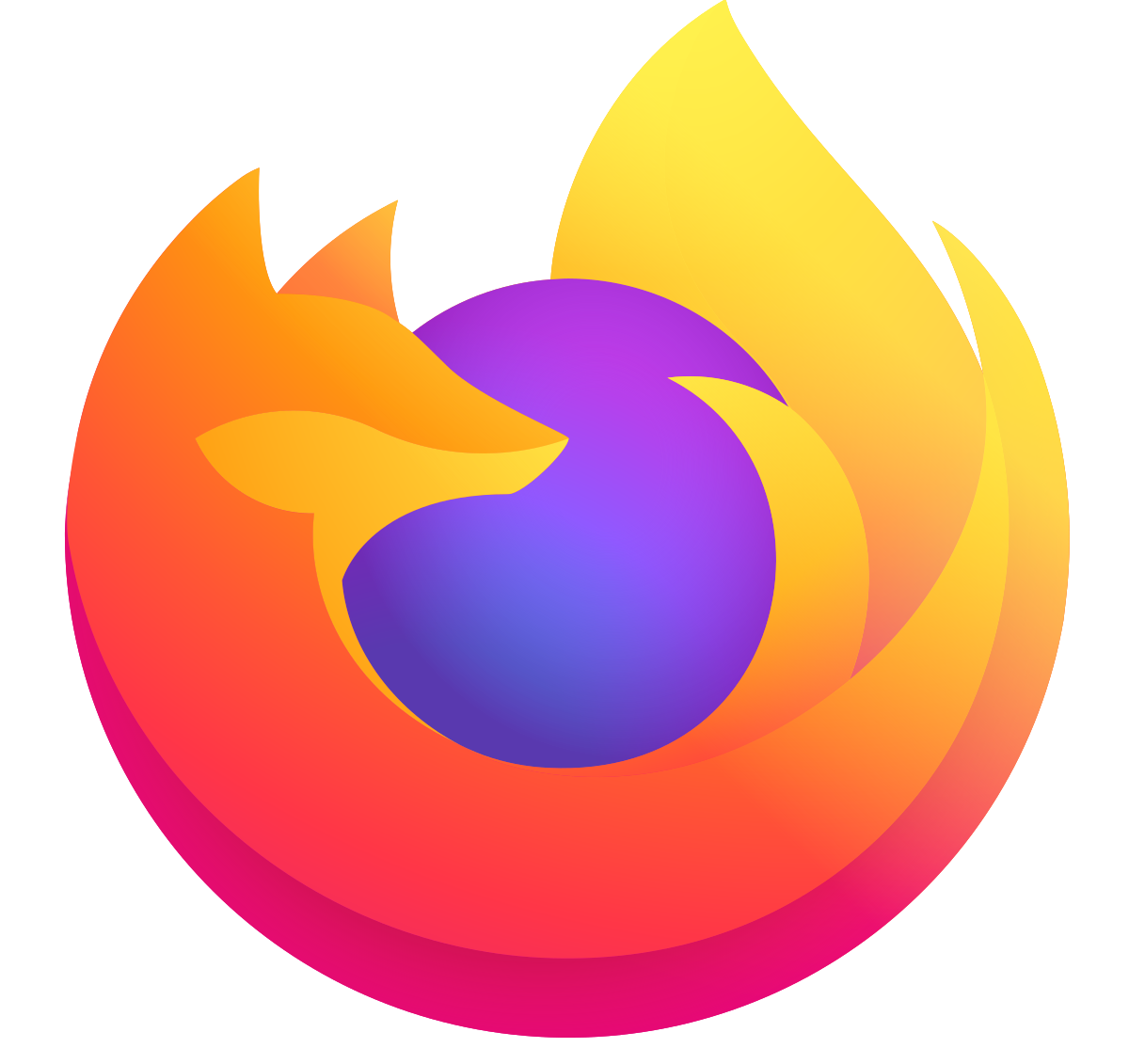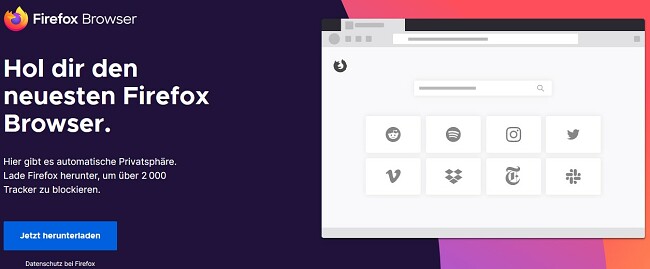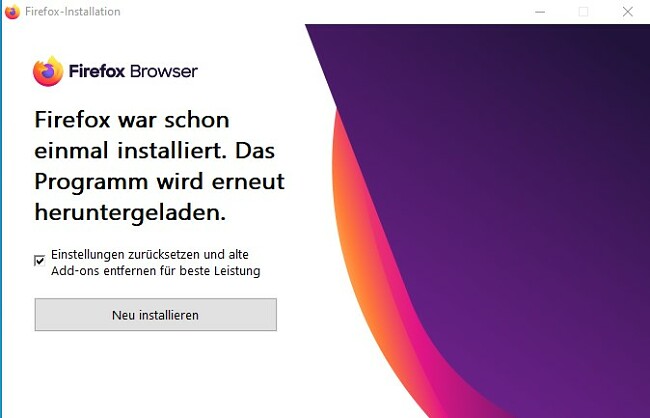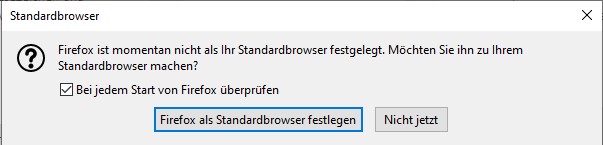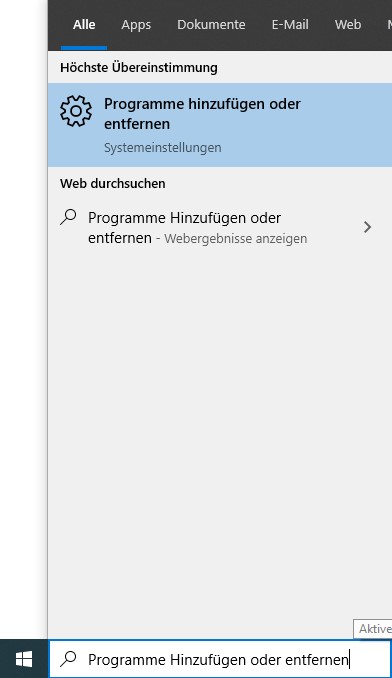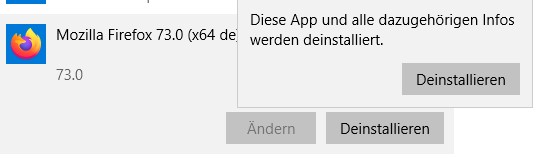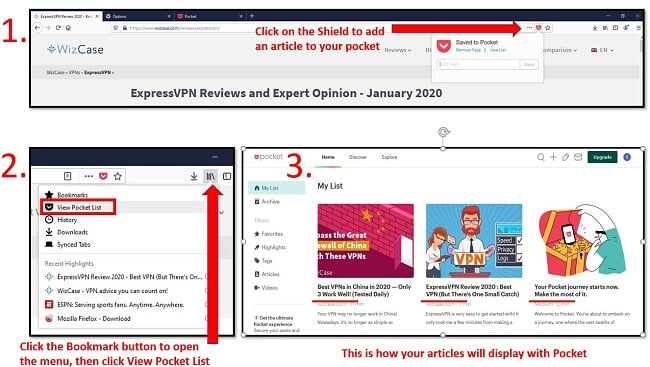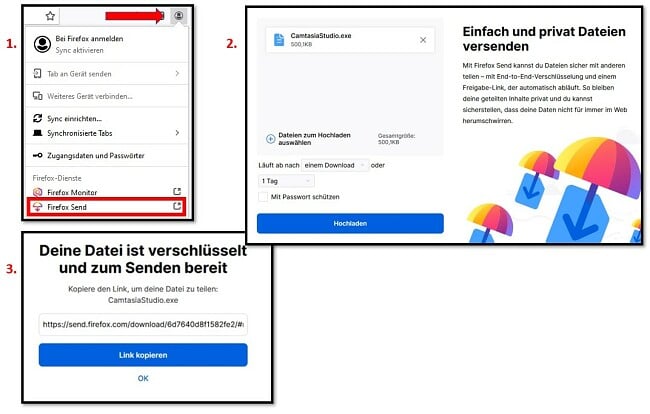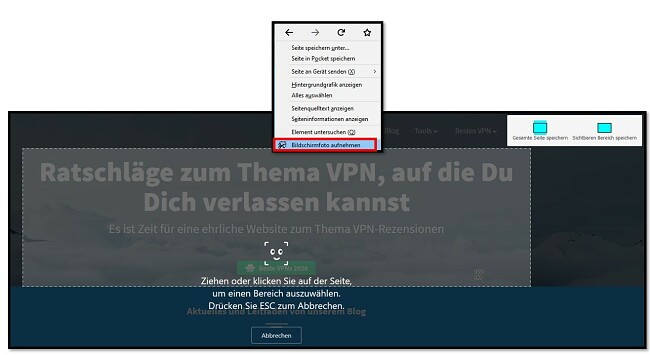Mozilla Firefox Download - 2024 Neueste Version
Firefox verspricht mehr Datenschutz für Benutzer
Nach der letzten Reihe von Aktualisierungen gewinnt Firefox langsam wieder seine Position als einer der beliebtesten Web-Browser zurück. Die neueste Version von Firefox legt den Schwerpunkt nämlich auf die Privatsphäre der Benutzer. Für Benutzer, die zögern, ihre Daten dem Google-Browser Chrome anzuvertrauen, ist dies ein großer Vorteil.
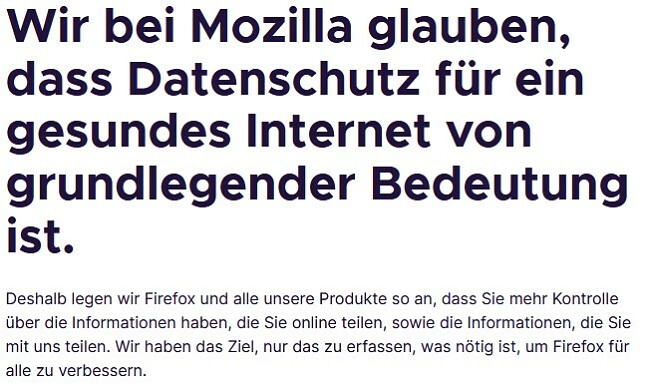
So lädst du dir Mozilla Firefox herunter
- Klicke auf die Schaltfläche FIREFOX HERUNTERLADEN, um die offizielle Download-Seite von Mozilla Firefox zu besuchen.
- Klicke auf die Schaltfläche JETZT HERUNTERLADEN, um eine offizielle Version von Firefox herunterzuladen.
![Firefox-Download-Seite]()
- Die Datei wird nun heruntergeladen, klicke im Anschluss auf die Datei, um den Installationsvorgang zu starten.
- Wenn du in der Vergangenheit Firefox auf deinem Computer hattest, hast du die Möglichkeit, deine alten Einstellungen beizubehalten oder zur Grundeinstellung zu wechseln. Wenn du deine Einstellungen wiederherstellen möchtest, deaktiviere das Kästchen. Klicke dann auf RE-INSTALL.
![Firefox neu installieren]()
- Wenn die Installation abgeschlossen ist, öffnet sich Firefox und fragt, ob du ihn zu deinem Standardbrowser machen möchtest. Wenn du deinen Standardbrowser nicht ändern möchtest, deaktiviere das Häkchen bei „Diese Prüfung beim Start von Firefox immer durchführen“ und klicke auf „NICHT JETZT“.
![So legen Sie Firefox als Standardbrowser fest]() Remove featured image
Remove featured image
So deinstallierst du Firefox
Wenn du beschließt, dass Firefox nichts für dich ist, deinstalliere den Browser in wenigen Minuten, indem du die folgenden einfachen Schritte ausführst.
- Gib in der Windows-Suchleiste „Add or remove Programs“ ein und öffne die Systemeinstellungen.
![Hinzufügen / Entfernen von Programmen zu Windows]()
- Wähle Mozilla Firefox aus und klicke auf DEINSTALLIEREN. Es sollten zwei Mozilla-Programme aufgeführt sein, beide werden entfernt.
![Deinstallieren Sie Mozilla Firefox]()
Mozilla Firefox Überblick
Firefox ist ein Open-Source-Programm, das auf den Schutz der Privatsphäre achtet, benutzerfreundlich und schnell ist. Der Browser bietet alles, was man so braucht, wie z. B. Lesezeichen, Registerkarten, eine URL- und eine Suchleiste. Es gibt eine Menge Anpassungsoptionen, Add-ons und ein sehr aktives Benutzerforum, in dem all deine Fragen beantwortet werden.
Firefox Funktionen
- Schnell und schlank: Die neueste Version von Firefox ist schneller denn je.
- Synchronisiere deinen Browser: Erstelle ein Konto und synchronisiere Firefox-Daten über mehrere Plattformen. Wenn du sowohl vom Telefon als auch vom Computer aus angemeldet bist, kannst du Registerkarten zum Öffnen auf dein anderes Gerät senden.
- Speichere Passwörter: Vergiss nie wieder ein Passwort ganz ohne einen Passwort-Manager kaufen zu müssen – Firefox kann alle deine Passwörter sicher speichern. Mehr dazu im Abschnitt Sicherheitsmerkmale weiter unten.
- Pocket: Dies ist ein praktisches Add-on, das von Mozilla erstellt wurde. Du kannst einen Artikel einfach speichern, um ihn später zu lesen. Pocket fügt jedem Artikel eine geschätzte „Lesezeit“ hinzu. Außerdem kannst du Tags zu den Artikeln hinzufügen, damit du dich auch später noch daran erinnerst, warum du den Artikel gespeichert hast.
![Hinzufügen von Artikeln zu Mozilla Firefox Pocket]() Klicke auf das Schild, um Artikel für später zu speichern
Klicke auf das Schild, um Artikel für später zu speichern - Send: Diese Funktion erleichtert die gemeinsame Nutzung von Dateien bis zu 2,5 GB. Firefox erstellt einen temporären Link, der nach einer vorgegebenen Anzahl von Downloads oder nach dem Verstreichen von Tagen (bis zu 7 Tagen) abläuft. Du kannst auf diese Funktion zugreifen, indem du auf dein Profil-Avatar klickst und FIREFOX SEND wählst oder zu send.firefox.com gehst und die Datei per Drag & Drop verschiebst. Hierdurch versendest du den Link ganz einfach.
![Verwendung von Firefox Send]()
- Screenshot: Dies ist vielleicht eine der am meisten unterschätzten Funktionen von Firefox. Mit einem Klick auf die rechte Maustaste erscheint die Option TAKE SCREENSHOT im Menü. Das Screenshot-Werkzeug kann verschiedene Elemente auf der Seite erkennen, wodurch es einfach ist, bestimmte Bilder oder Text zu erfassen. Du kannst außerdem den Bereich auswählen, den du auf dem Screenshot festhalten willst. Die letzte Funktion, die ich liebe, ist die Möglichkeit, einen Screenshot der gesamten Seite zu machen, nicht nur des sichtbaren Bereichs.
![Das Screenshot-Tool von Firefox]() Mit dem Firefox-Screenshot-Tool gelingen schnell und einfach großartige Screenshots
Mit dem Firefox-Screenshot-Tool gelingen schnell und einfach großartige Screenshots - Integrierter PDF-Reader: Der integrierte PDF-Reader kann PDF-Dokumente öffnen, drucken, organisieren, zoomen und drehen.
Dies sind nur einige der Funktionen, die du in Firefox finden wirst.
Sicherheits-Funktionen
- Integrierter Pop-up-Blocker: Vermeide lästige Pop-ups ohne fehlerhafte oder teure Pop-up-Blocker herunterzuladen zu müssen.
- Blockiert bösartige Webseiten: Firefox verhindert, dass sich bösartige Webseiten öffnen, die ansonsten deinen Computer bzw. deine Sicherheit gefährden können. Er gibt dir außerdem eine Warnung, wenn du eine ungesicherte HTTP-Website besuchst.
- Monitor: Firefox scannt alle Datenlücken bis zurück zum Jahr 2007, um zu sehen, ob deine E-Mail-Adresse Teil eines Hacks oder eines Verstoßes war. Monitor wird dich dann darüber informieren, welche Daten bei der Verletzung aufgedeckt wurden, und dir Tipps geben, wie du vorgehen solltest und was du in Zukunft tun kannst, um dich zu schützen.
- Lockwise Passwort-Manager: Passwortmanager können sehr teuer sein, aber mit Firefox bekommst du den Lockwise Passwort-Manager kostenlos dazu. Lade dir die mobile Anwendung herunter und sichere deine Passwörter mittels TouchID oder FaceID. Die Passwörter sind mit einer 256-Bit-Verschlüsselung geschützt, um sicherzustellen, dass niemand außer dir auf sie zugreifen kann.
- Regelmäßige Updates: Firefox aktualisiert seinen Browser ständig und patcht schnell alle entdeckten Sicherheitslücken oder Hacks.
Privatsphäre der Benutzer
- Tracking-Schutz: Wenn du das Schild-Symbol in der Adressleiste siehst, weißt du, dass Firefox Tracker und andere schädliche Inhalte blockiert. Du kannst für weitere Informationen auf das Schild klicken oder die Schutzeinstellungen verwalten.
![]()
- Ist nicht auf Google’s Chromium angewiesen: Firefox ist der einzige plattformübergreifende Browser, der nicht die von Google betriebene Open-Source-Plattform Chromium verwendet. Stattdessen verwendet Mozilla eine Open-Source-Plattform namens Gecko.
- Richtlinie zur Datenerhebung: Mozilla gibt an, dass es keine Benutzerdaten sammelt, es sei denn, man hat sich ausdrücklich für das Firefox-Pionier-Tool angemeldet, das dem Unternehmen Einblicke in die Art und Weise gibt, wie die Benutzer surfen. Mozilla sammelt zwar eine begrenzte Anzahl von Daten, die zur Verbesserung der Tools und der allgemeinen Benutzerfreundlichkeit benötigt werden, aber selbst diese Daten sind in keiner Weise an dich gebunden. Die Daten sind nämlich mit einer zufälligen Kennung verknüpft und nicht auf dein Benutzerkonto zurückzuführen.
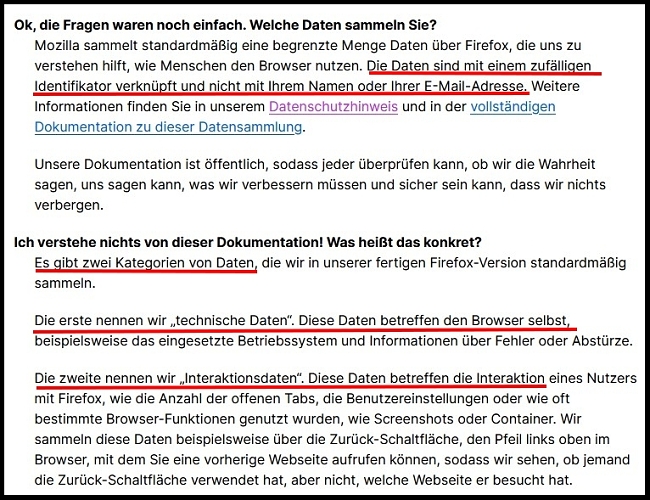
Alternativen zu Firefox
- Chrome: Google Chrome ist einer der beliebtesten Browser der Welt. Die Tatsache, dass er sich im Besitz von Google befindet, wird von den einen als positiv und von den anderen als negativ empfunden. Chrome ist schnell und verfügt über viele großartige Sicherheits- und Datenschutz-Tools, wie z.B. einen Passwortmanager und plattformübergreifende Synchronisierung. Natürlich ist er auch mit allen Google-Tools kompatibel, was für einige Nutzer ein großer Vorteil sein kann.
- Opera: Opera ist zwar nicht so populär wie Firefox und Chrome, aber es hat einige Funktionen, die man in keinem anderen Browser findet, vor allem ein eingebautes VPN. Zwar erhält man damit keinen Zugang zu veralteten Netflix-Shows, aber der Browser verschlüsselt die Daten und hält dich beim Surfen somit anonym. Außerdem verfügt Opera über eine nette Benutzeroberfläche, die dir visuelle Registerkarten mit Miniaturansichten der Seite bietet. Zudem kannst du mit Opera schnell im Internet surfen und viele Erweiterungen hinzufügen.
- Brave: Dieser sichere Browser ist schnell und kostenlos und verfügt über einen integrierten Werbe- und Tracking-Blocker. Durch das Blockieren von Anzeigen kann Brave die Seiten schneller laden als die Konkurrenz. Aus der Sicht des Datenschutzes hat Brave in einem Tab Zugriff auf TOR. Dadurch wird dein tatsächlicher Standort verborgen, deine Daten verschlüsselt und all deine Online-Aktivitäten ausgeblendet.